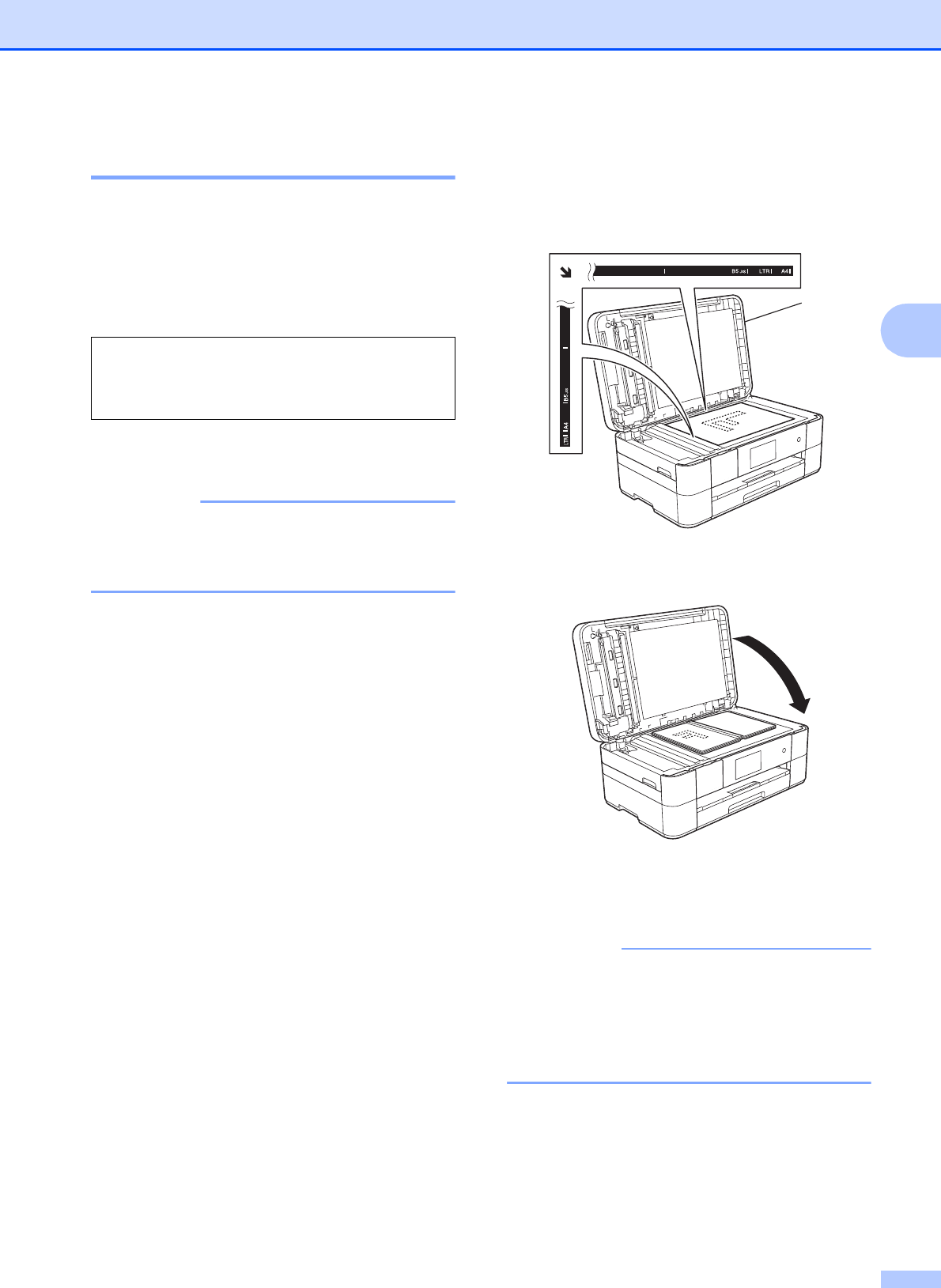-
Trotz der 4 neuen Farbpatronen kein Drucken, nur Auswurf von weissen Bögen.
Antworten Frage melden
Wie kann ich dies beheben? Eingereicht am 5-8-2020 11:04 -
kann der scanvorgang auch in andere Format als PDF erfolgen? Eingereicht am 5-6-2019 09:04
Antworten Frage melden -
Volle Farbpatronen die schon8Tage gedruct haben werden auf einmal nicht mehr erkannt was kann ich dagegentun??? Eingereicht am 26-5-2019 09:21
Antworten Frage melden -
brother MFC-J4625dw druckt Fotos in gelb. Schrift normal in schwarz. Patronen sind voll.
Antworten Frage melden
Was kann ich tun um normale aussehende Fotos zu drucken? Eingereicht am 11-3-2019 14:42